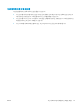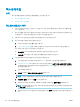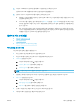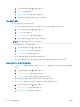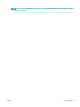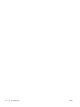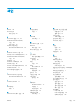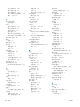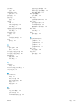HP Color LaserJet Pro MFP M178-M181-User's Guide
4. 프린터 소프트웨어가 설치되었을 때 팩스가 설정되었는지 확인하십시오.
컴퓨터의 HP 프로그램 폴더에서 팩스 설정 유틸리티를 실행합니다.
5. 전화기 서비스가 아날로그 팩스를 지원하는지 확인하십시오.
● ISDN 또는 디지털 PBX를 사용하는 경우 아날로그 팩스 회선 구성에 대한 자세한 내용을 서비스 제
공업체에 문의하십시오
.
● VoIP 서비스를 사용하는 경우 제어판에서 팩스 속도 설정을 느림(V.29)으로 변경합니다. 팩스 지원
여부 및 권장 팩스 모뎀 속도는 서비스 제공업체에 문의하십시오. 일부 업체에서는 어댑터를 요청
할 수 있습니다.
● DSL 서비스를 사용하는 경우 프린터에 연결한 전화선에 필터가 포함되어 있는지 확인합니다. DSL
서비스 제공업체에 문의하거나 DSL 필터가 없는 경우 구입하십시오. DSL 필터가 설치된 경우 필터
에 결함이 있을 수 있으므로 다른 필터를 사용하십시오.
일반적인 팩스 문제 해결
●
팩스의 전송 속도가 느림
●
팩스 품질이 불량
●
팩스가 잘리거나 두 페이지에 인쇄됨
팩스의 전송 속도가 느림
프린터의 현재 전화선 품질이 불량입니다.
● 회선 상태가 개선되면 팩스를 다시 전송해 보십시오.
● 회선이 팩스를 지원하는지 전화 서비스 제공업체와 확인하십시오.
● 오류 수정 설정을 끄십시오.
a. 프린터 제어판에서 설정 버튼을 누릅니다.
b. 서비스, 팩스 서비스를 차례로 선택합니다.
c. 오류 수정, 끄기를 차례로 선택합니다.
참고:
이렇게 하면 이미지 품질이 낮아질 수 있습니다.
● 원본에는 백지를 사용하십시오. 회색, 노란색 또는 분홍색과 같은 색상을 사용하지 마십시오.
●
팩스 속도 설정을 높이십시오.
a. 프린터 제어판에서 설정 버튼을 누릅니다.
b. 팩스 설정, 고급 설정을 차례로 선택합니다.
c. 팩스 속도를 선택하고 올바른 설정을 선택합니다.
● 큰 팩스 작업을 작은 부분으로 나눈 다음 각각 팩스로 전송합니다.
● 제어판의 팩스 설정을 낮은 해상도로 변경하십시오.
KOWW
팩스 문제 해결
143